Muunna, muokkaa ja paranna videoita tekoälyllä
Opi muuttamaan MPG MP4:ksi ilman vaivaa [yksityiskohtaisilla vaiheilla]
MPG- ja MP4-muodot ovat samankaltaisia, ja MP4-videoissa voidaan jopa käyttää MPEG4-koodekkia, joka on yksi MPG-standardeista. Mutta MP4-videot tukevat enemmän koodekkeja, mukaan lukien H.264, HEVC ja muut, jotka ovat yhteensopivia monien laitteiden kanssa. Joten voit muuntaa MPG: ksi MP4:ksi, jos sinulla on ongelmia MPG-tiedostojen toistamisessa. Vaikka MPG on merkittävä videon pakkausstandardi, muoto ei ole myöskään yhteensopiva uusimpien iPhone 15:n, iPad Pron ja muiden kannettavien laitteiden kanssa. MP4 on oletus- tai tuettu muoto näissä laitteissa. Tässä artikkelissa tiedät kuinka muuntaa MPG MP4:ksi käyttämällä työpöytätyökalua ja käyttämällä online-videomuunninta.
Opasluettelo
Osa 1: Lopullinen tapa muuntaa MPG MP4:ksi Windowsissa/Macissa Osa 2: Kuinka muuntaa MPG MP4-muodoiksi verkossa ilmaiseksi Osa 3: Usein kysyttyä MPG:n muuntamisesta MP4:ksiOsa 1: Lopullinen tapa muuntaa MPG MP4:ksi Windowsissa/Macissa
Jos haluat muuntaa MPG-tiedostosi MP4-muotoon helposti, 4Easysoft Total Video Converter on paras videomuunnin, joka sinulla on oltava Windows/Mac-laitteissasi. Tämän videomuuntimen avulla voit muuntaa vain muutamalla napsautuksella. Lisäksi sinun ei tarvitse huolehtia siitä, että sinulla on tonnia muunnettavia videoita, koska tämän työkalun avulla voit muuntaa erämuunnoksia ilman tiedostokokorajoituksia. Joten mitä sinä odotat? Lataa tämä tehokas videomuunnin nyt laitteellesi ja nauti MP4-tiedostosi katselusta millä tahansa laitteella.

Muunna yli 1000 ääni- ja videoformaatista, kuten MPG, MP4:ksi.
Tukee videoiden ja äänen muuntamista Windowsista ja Macista kerralla.
Muunnosnopeutta on parannettu 50 kertaa nopeammin kuin ennen.
Paranna videoita sen tehokkaiden muokkausominaisuuksien avulla.
100% suojattu
100% suojattu
Noudatettavat vaiheet:
Vaihe 1Lataa ja suorita 4Easysoft Total Video Converter ensin Windows/Macissa. Napsauta sen jälkeen Lisää tiedostoja -painiketta ladataksesi MPG-tiedostot ohjelmistoon. Voit myös vetää ja pudottaa kaikki MPG-tiedostot kerralla ladataksesi ne nopeasti.

Vaihe 2Muunna seuraavaksi MPG MP4:ksi. Napsauta Muoto kuvake; näyttöön tulee uusi ikkuna. Siirry kohtaan Video -osio ja valitse MP4 muoto.

Vaihe 3Jos haluat säilyttää korkealaatuisen videon, voit napsauttaa Gear -kuvaketta valitsemasi muodon oikealla puolella. Sen jälkeen näyttöön tulee uusi ponnahdusikkuna. Sieltä voit muokata kooderia, kehysnopeutta, bittinopeutta ja resoluutiota. Kun olet valmis, napsauta Luo uusi -painiketta.
Vaihe 4Lopuksi voit nyt tallentaa muunnetut tiedostot. Mutta ensin napsauta Tallenna kohteeseen -painiketta valitaksesi tiedoston sijainnin ja löytääksesi muunnetut tiedostot nopeasti. Napsauta sen jälkeen Muunna kaikki -painiketta MPG:n muuntamiseksi MP4:ksi onnistuneesti. Mikä parasta, voit käyttää sitä pienentää videotiedoston kokoa säästääksesi enemmän tallennustilaa tietokoneellasi.

Osa 2: Kuinka muuntaa MPG MP4-muodoiksi verkossa ilmaiseksi
Yllä mainitun tehokkaan videomuuntimen lisäksi voit myös harkita ilmaisen MPG-MP4-muuntimen käyttöä verkossa. Muista kuitenkin, että online-muuntimet tarjoavat rajoitettuja muotoja ja ominaisuuksia. Mutta jos haluat edelleen käyttää online-muunninta, voit katsoa kolmea tehokasta online-muunninta alla.
1. CloudConvert
CloudConvert on yksi ilmaisista online-tiedostomuuntimista, jonka avulla on helppo muuntaa MPG-videoita MP4-tiedostoiksi Windowsissa ja Macissa. Sen avulla voit hallita videon resoluutiota, tiedostokokoa ja laatua. Lisäksi se voi toistaa melkein mitä tahansa musiikkia, videota, arkistoa, dokumenttia, kuvaa, e-kirjaa, laskentataulukkoa tai esitystiedostotyyppiä.
Noudatettavat vaiheet:
Vaihe 1Aloita siirtymällä viralliselle verkkosivustolle CloudConvert. Napsauta sitten Valitse tiedosto -painiketta aloittaaksesi lataamisen MPG tiedostot verkkosivustolle.
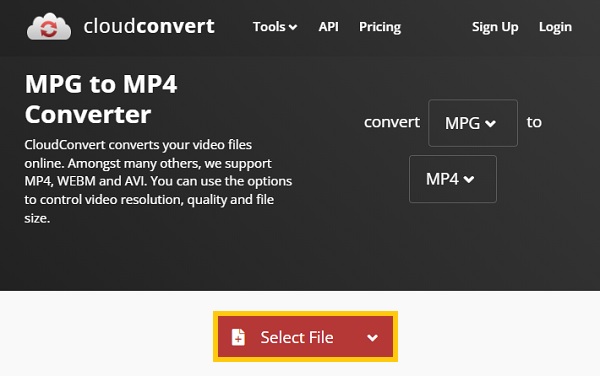
Vaihe 2Napsauta sen jälkeen Muuntaa avattavasta valikosta ja valitse muotojen joukosta MP4 muoto.
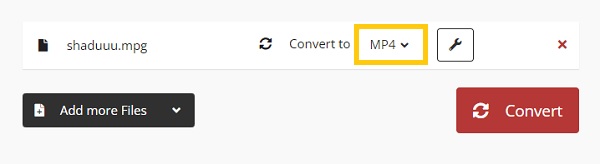
Vaihe 3Napsauta lopuksi Muuntaa -painiketta muuntaaksesi MPG-tiedostosi MP4-muotoon. Napsauta sitten ladata -painiketta tallentaaksesi muunnetut tiedostot kansioon.
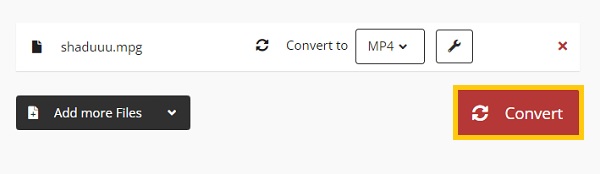
2. FreeConvert
Voit myös käyttää FreeConvert muuntaa MPG MP4:ksi helposti. Se varmistaa, että muunnokset ovat erinomaista laatua käyttämällä sekä avoimen lähdekoodin että erikoisohjelmistoja. Tämä MPG to MP4 Converter on saatavilla ilmaiseksi ja sitä voidaan käyttää missä tahansa verkkoselaimessa. Se tukee melkein kaikkia suosittuja formaatteja, mukaan lukien MP3, MP4, MKV, MOV, FLV jne. Useimmissa tapauksissa lisäasetuksia voidaan käyttää muunnosparametrien hienosäätämiseen.
Noudatettavat vaiheet:
Vaihe 1Vieraile virallisella verkkosivustolla etsimällä hakupalkista FreeConvert. Kun olet siellä, napsauta Valitse Tiedostot -painiketta ja valitse, mitä haluat muuntaa tiedostoistasi.
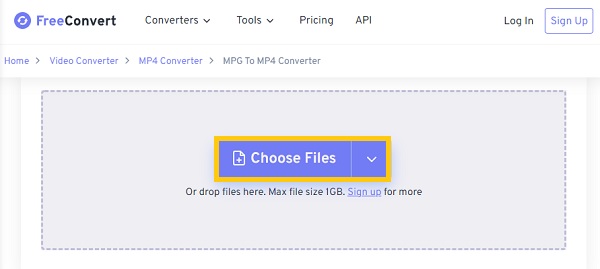
Vaihe 2Napsauta sen jälkeen Lähtö avattavasta valikosta ja valitse sitten MP4 muodossa annettujen muotojen joukossa.

Vaihe 3Sinun on napsautettava Muunna MP4:ksi -painiketta ja odota, että MPG muunnetaan MP4:ksi viimeistä vaihetta varten. Napsauta sitten Lataa MP4 tallentaaksesi videoita laitteellesi.
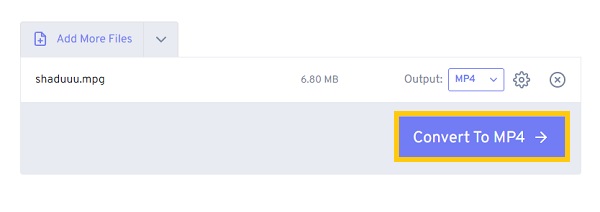
3. Zamzar
Zamzar on online-MPG-MP4-muunnin. Sen avulla käyttäjät voivat muuntaa tiedostoja ilman, että heidän tarvitsee ladata ohjelmistoja Windowsiin tai Maciin. Lisäksi se tukee yli 1100+ erilaista tiedostomuotoa. Tämä online-muunnin tukee asiakirjoja, valokuvia, ääntä, videota, sähköisiä kirjoja, CAD-tiedostoja ja pakattuja tiedostotyyppejä.
Noudatettavat vaiheet:
Vaihe 1Ensinnäkin, mene osoitteeseen Zamzarin virallinen verkkosivusto. Napsauta sitten Lisää tiedostoja -painiketta lisätäksesi MPG-tiedostot, jotka haluat muuntaa MP4-muotoon.
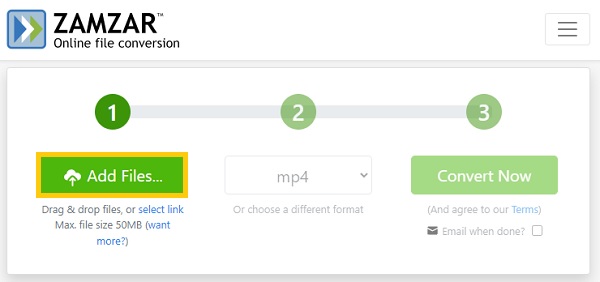
Vaihe 2Seuraavaksi, kun tiedostosi on ladattu, napsauta Muuntaa avattavasta valikosta ja valitse MP4 tiedosto muoto.
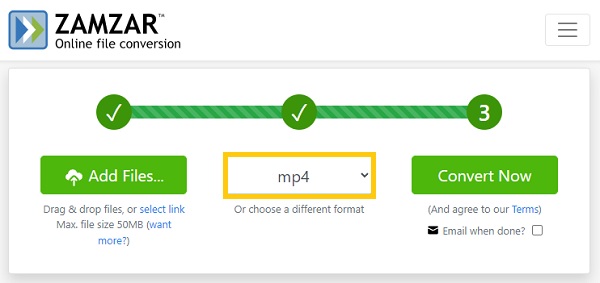
Vaihe 3Napsauta lopuksi Muunna nyt -painiketta ja aloita MPG:n muuntaminen MP4-muotoon. Tämän jälkeen voit napsauttaa ladata -painiketta ladataksesi muunnetun tiedoston laitteellesi.
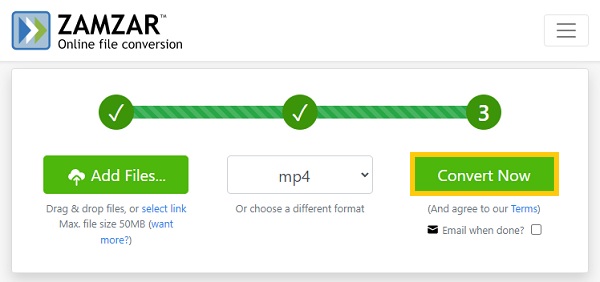
Osa 3: Usein kysyttyä MPG:n muuntamisesta MP4:ksi
-
Mikä MPG oikein on?
MPG/MPEG on lyhenne sanoista Moving Picture Experts Group. Se on pakkausmenetelmä, joka mahdollistaa huomattavasti nopeamman suoratoiston ja lataamisen kuin muut kuuluisat videomuodot. Se sisältää monia ääni- ja videokoodekkeja, kuten MPEG-1, MPEG-2, MPEG-4 jne.
-
MPG vai MP4: kumpi on parempi?
MPEG-tiedostoja käytetään videoiden pakkaamiseen CD- ja DVD-levyillä. MPEG-tiedostoja voidaan toistaa tietokoneella, vaikka kaikki soittimet eivät sitä tee. Kuitenkin MP4-tiedostot käyttävät MPEG-4- ja H.264-koodekkeja, joita melkein kaikki pelaajat tukevat. MP4 on paras muoto videoiden katseluun sekä tietokoneella että mobiililaitteella.
-
Kuinka muuntaa MPG MP4:ksi Android-puhelimessani?
Voit luottaa MPG-MP4-muunnossovelluksiin Androidille Google Playssa, mukaan lukien Media Converter, VidCompact, Video Format Factory jne.
Johtopäätös
Nyt olet tuntenut neljä tapaa muuntaa MPG MP4:ksi Windowsissa, Macissa ja verkossa. Nämä videomuuntimet pystyvät käsittelemään suurimman osan tiedostojen muunnostarpeistasi. Suosittelemme kuitenkin vahvasti käyttämään 4Easysoft Total Video Converter muuntaa MPG MP4-tiedostoiksi menettämättä liikaa laatua. Jos sinulla on vielä kysyttävää mielessäsi, älä epäröi lähettää meille viestiäsi. Lupaamme palata sinuun ajoissa.
100% suojattu
100% suojattu


 lähettänyt
lähettänyt 